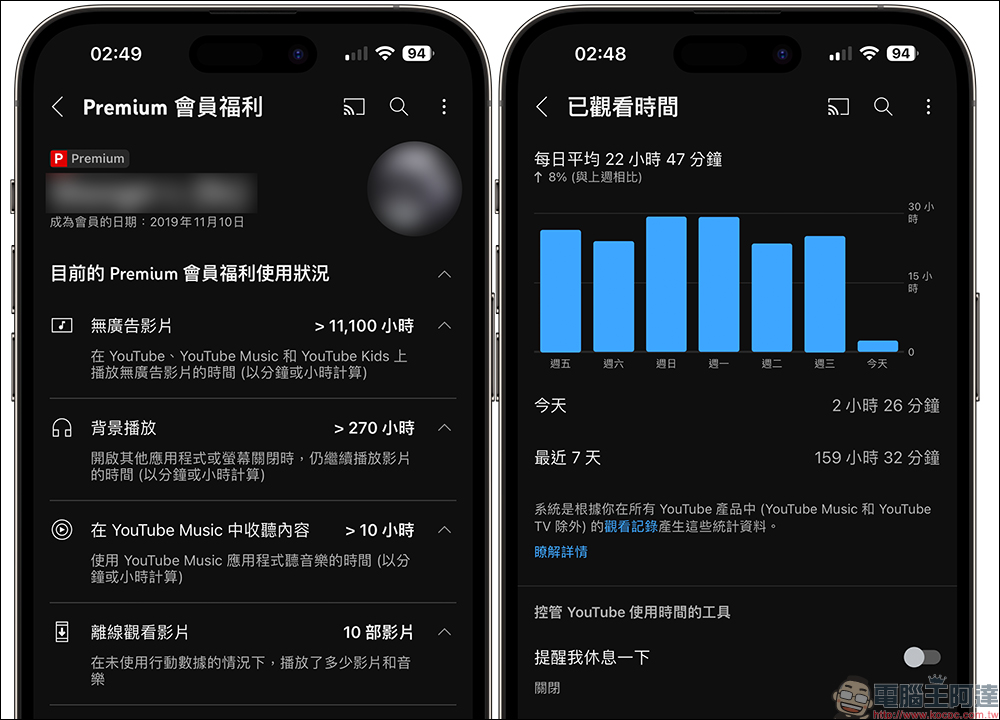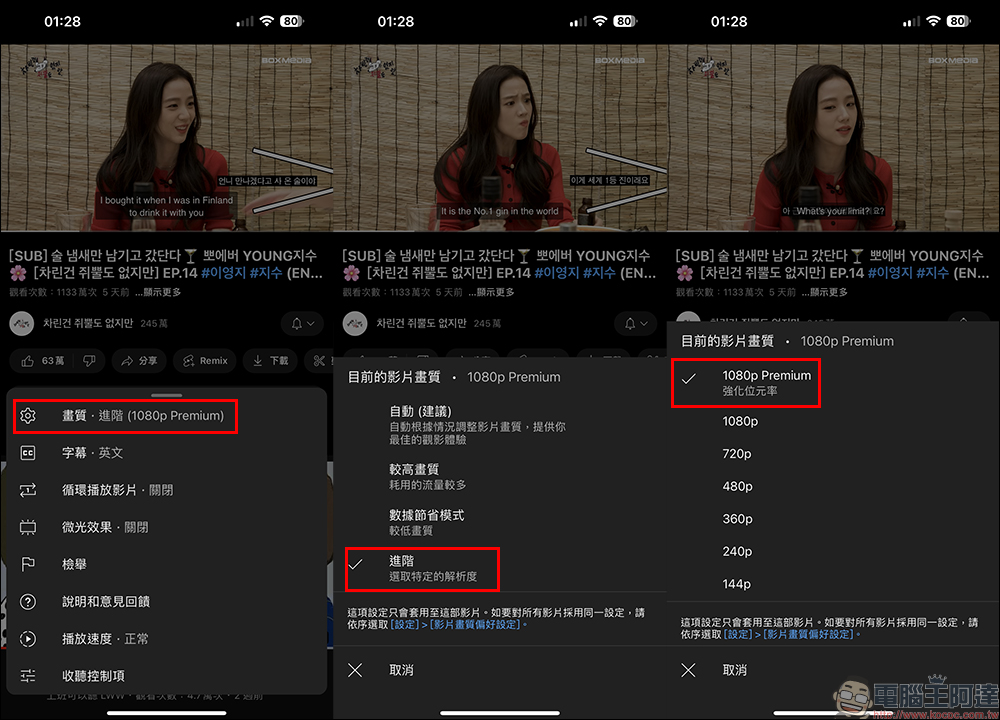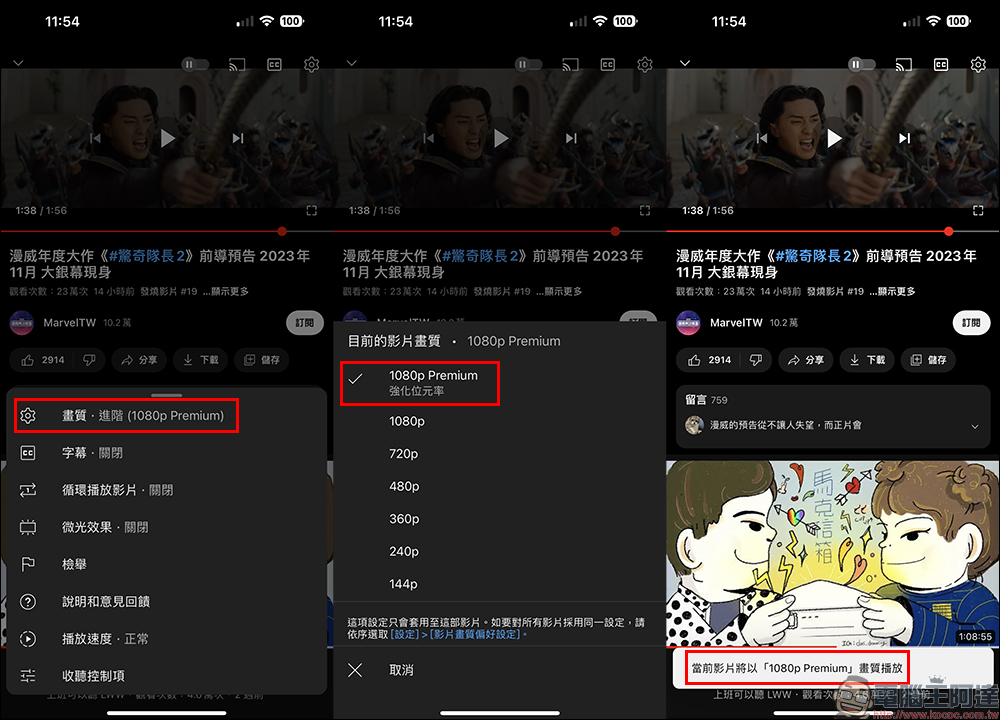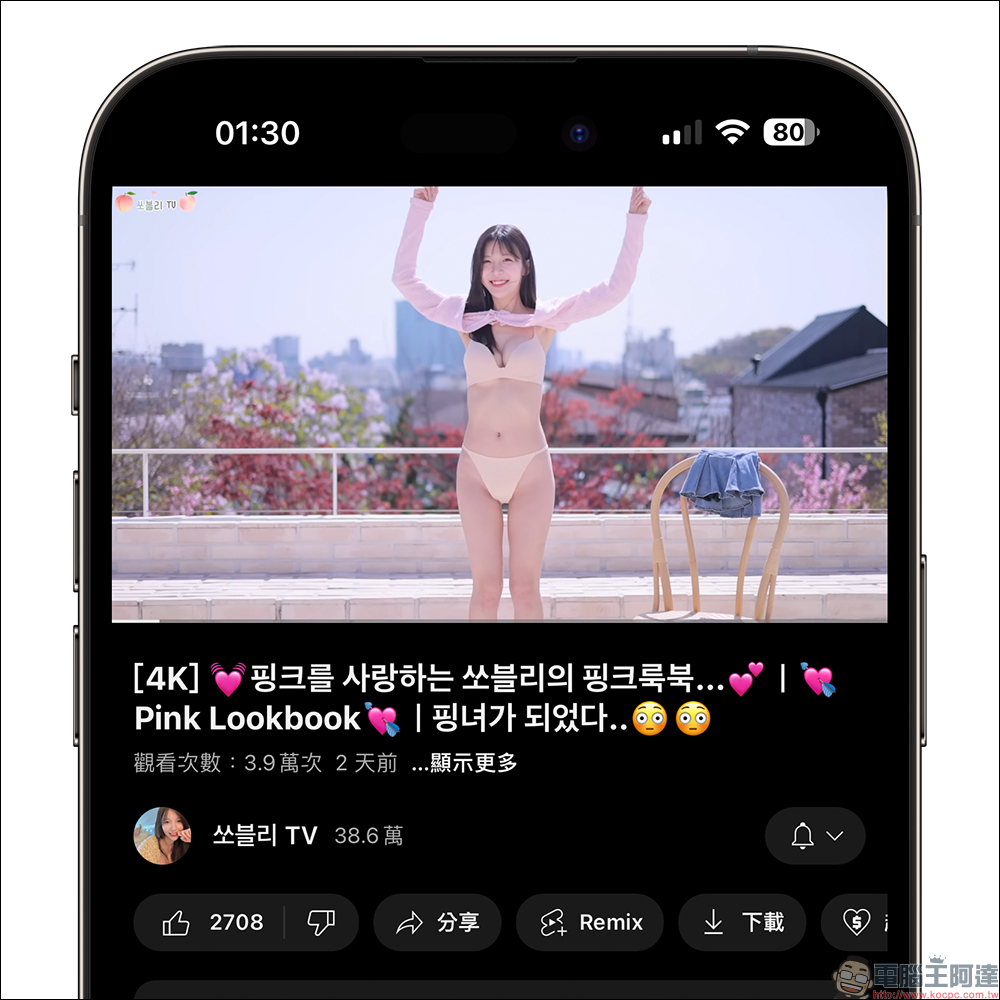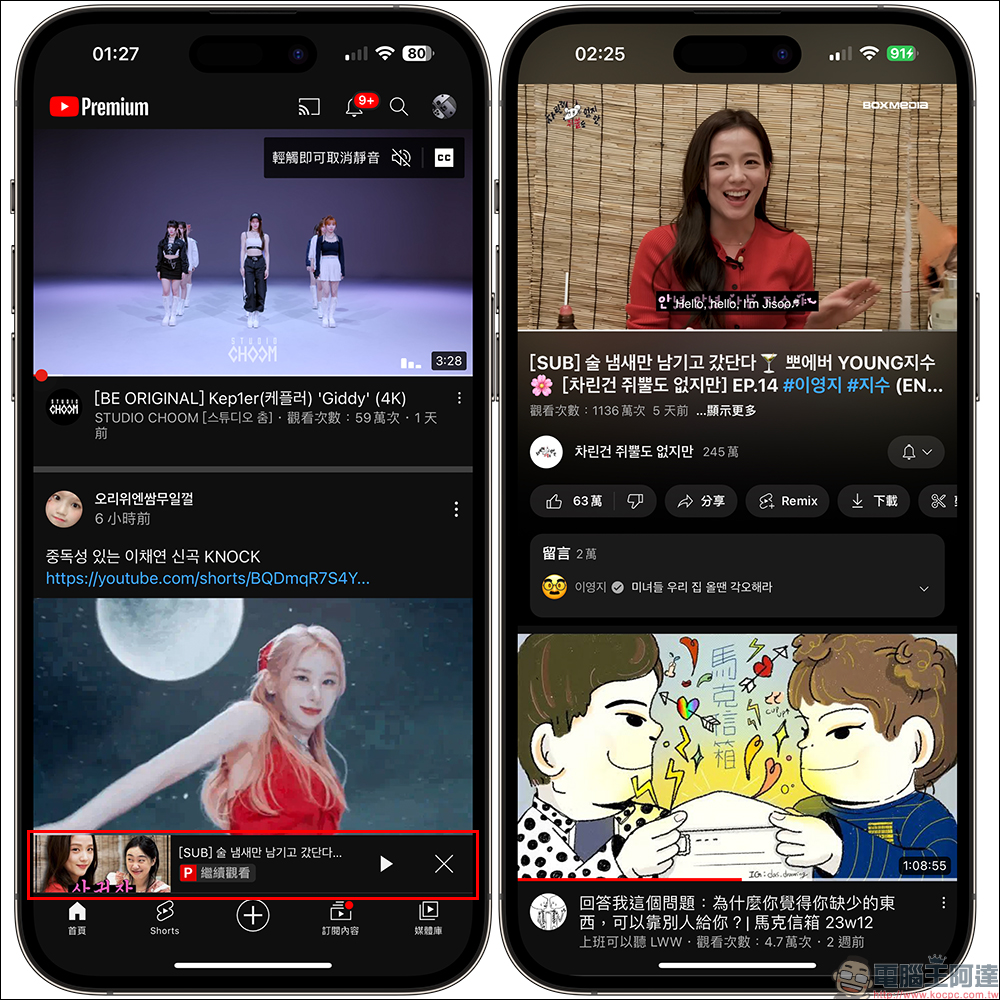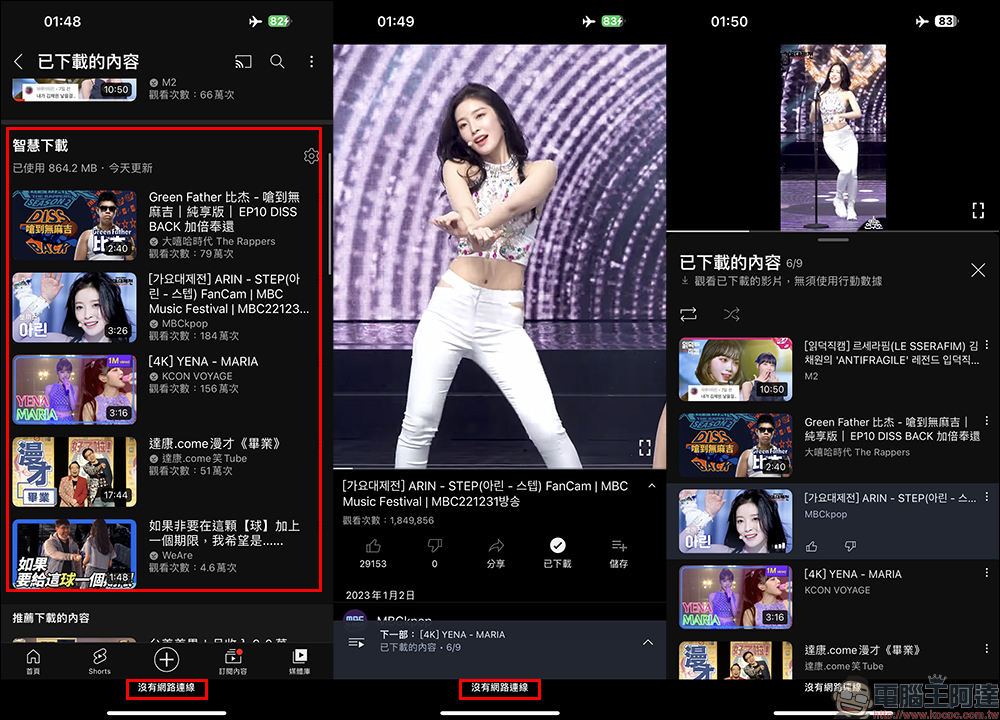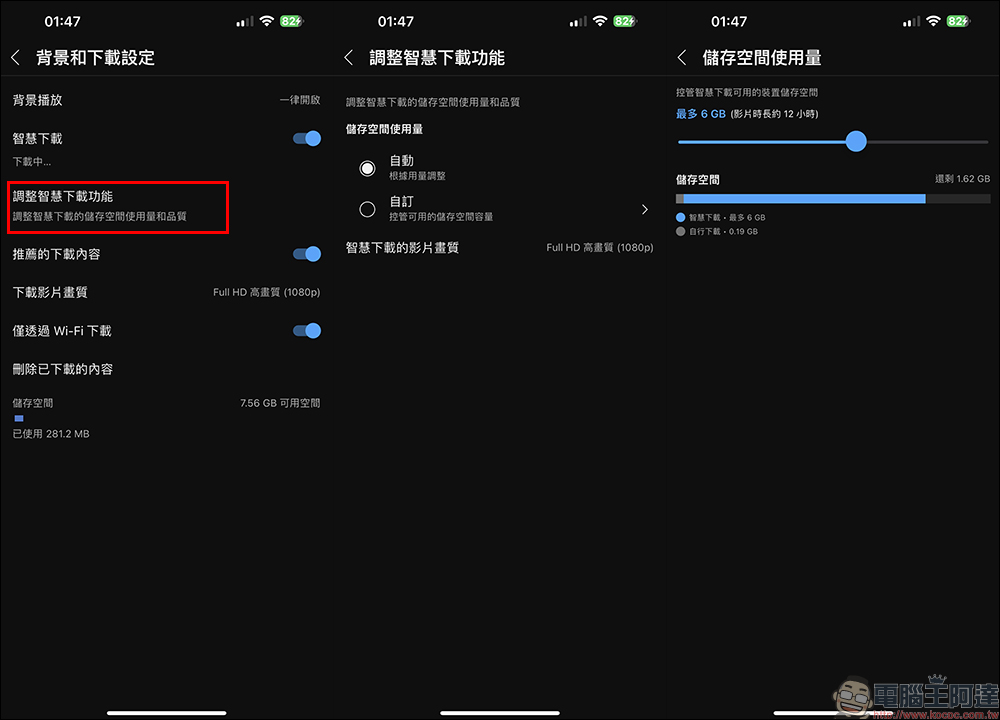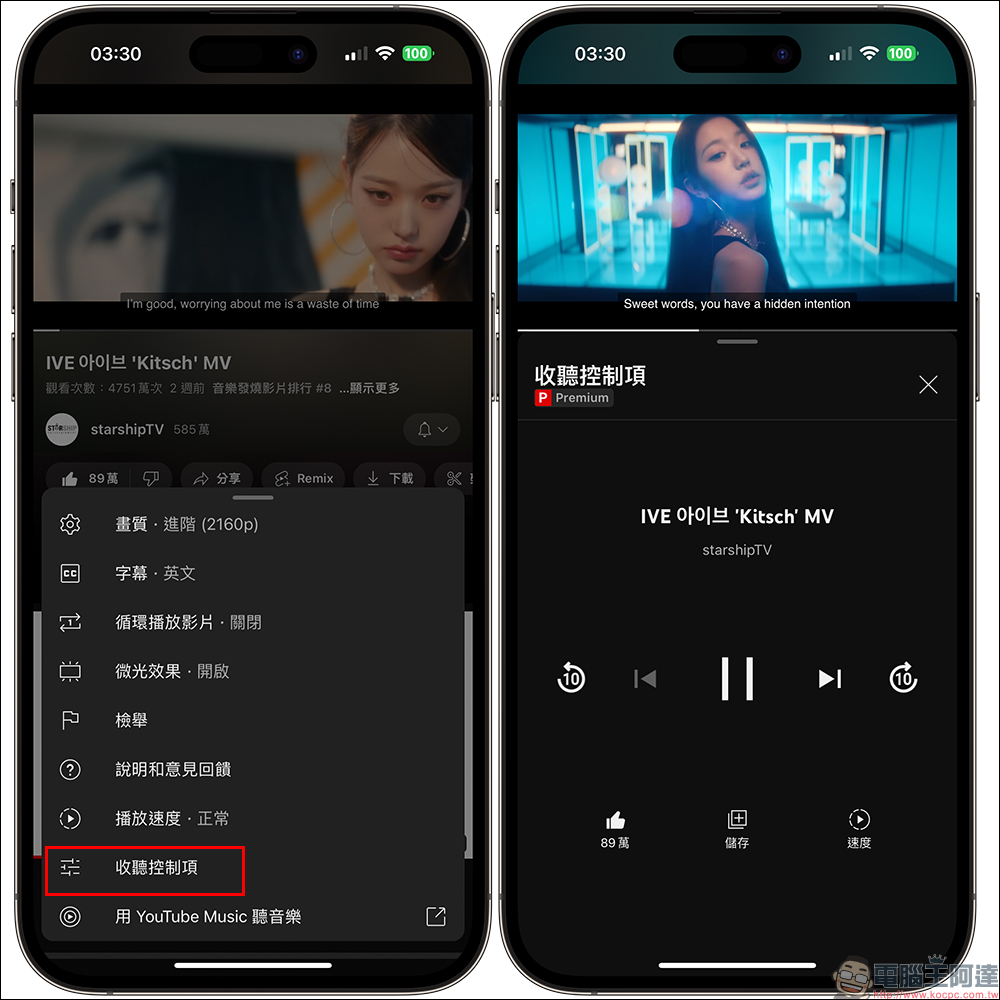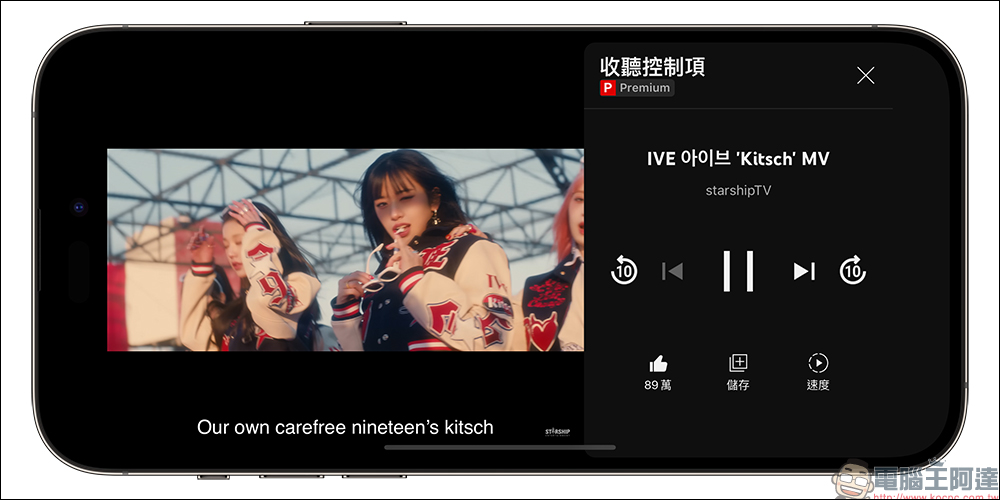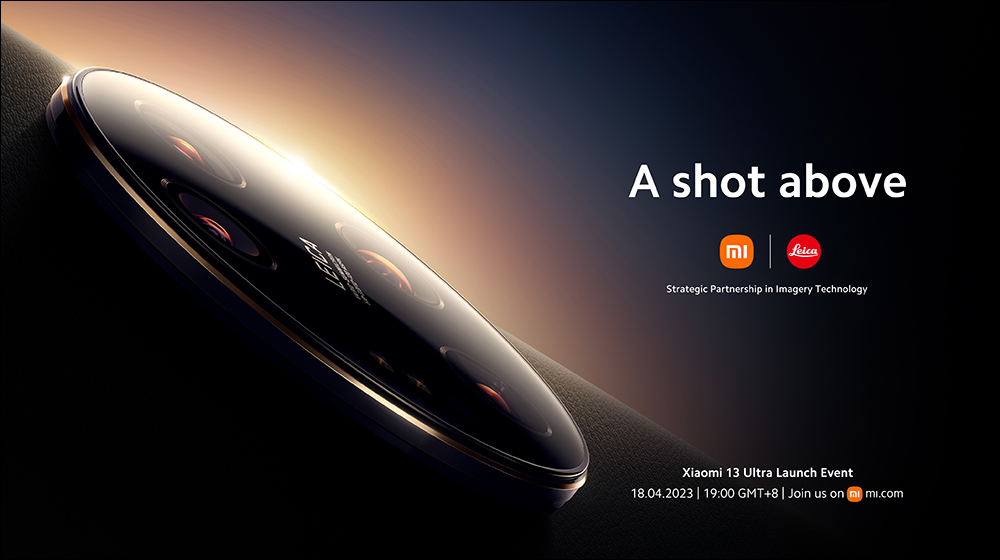一直以來,要在 YouTube 獲得最佳的觀看體驗首選還是付費訂閱 YouTube Premium 方案,而 YouTube 這些年也積極為 Premium 用戶持續推出獨有的功能福利,讓觀看影片時更加方便。 YouTube 推出 5 大新功能,今年初預告的 1080p Premium 強化位元率進階畫質選項,在稍早這項功能也正式上線。繼續閱讀本文暸解,究竟帶來哪些 Premium 專屬的新功能吧!
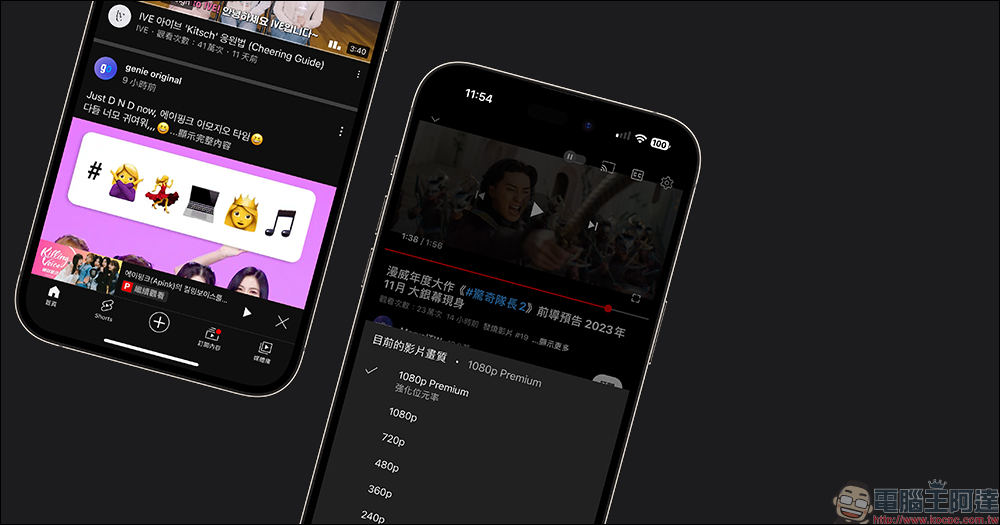
YouTube 推出 5 大新功能,強化位元率的 1080p Premium 正式上線,想付錢訂閱了嗎?
不知各位平時也是每天都會觀看 YouTube 影片的重度使用者嗎? YouTube 為 Premium 除了提供子母畫面播放、無廣告、離線播放、背景播放和不間斷的 YouTube Music 音樂聆聽體驗,為了讓 YouTube Premium 會員可以享受獨家功能和福利,以獲得更身臨其境的 YouTube 使用體驗,這些年 YouTube 也持續推出些好用的新功能。最近, YouTube 為 YouTube Premium 會員提供最新的 5 大進階新功能囉!
若 YouTube Premium 會員開啟 YouTube 後還沒看到這些新功能,也將在未來幾週內陸續推出。
1. 1080p Premium 強化位元率
YouTube 在接下來幾週內將在 iOS 的 YouTube Premium 訂閱者推出強化位元率(Enhanced bitrate)版本的進階畫質選項「1080p Premium」。簡單來說,選擇 1080p Premium 畫質能觀看比 1080p 壓縮度更低的影片。
據 YouTube 官方表示,加強位元率後的 1080p 看起來會更加清晰,尤其是有更多細節,以提升觀看影片時的體驗。
2. 跨裝置繼續觀看
有時生活中許多事情會妨礙使用者觀看 YouTube 影片,也許用手機看影片看得正開心,臨時有工作事項就得打開電腦,這時 Premium 會員就能無間斷地在電腦端一邊處理事情,也能打開 YouTube 繼續在電腦觀看手機上還沒播完的影片。
像是手機播放影片播到一半,打開 YouTube 會發現視窗右下角有個「繼續播放」功能,只要點選它就能在電腦繼續播放稍早在手機播放的影片。這也省去需要手動前往「觀看記錄」尋找影片的麻煩,不會錯過影片的精彩瞬間。
而「繼續觀看」功能除了能從手機、平板這些行動裝置切換到電腦使用,反過來在電腦播放影片到一半時也能從行動裝置繼續播放 YouTube 影片。目前這項功能能在 iOS、Android 和網頁版使用。
3. 智慧下載離線播放
對於手機沒有上網吃到飽方案,或是身處網路速度較差、甚至飛機上等沒有網路的環境時, YouTube Premium 會員就能透過「智慧下載」功能在平時有 Wi-Fi 網路時,系統自動將推薦的影片直接新增到「已下載的內容」中。這對於要搭乘長途飛機前,但手機忘記下載喜歡的影片的用戶來說,就不擔心在機上沒影片而無聊了。
在設定頁面, Premium 會員還能根據裝置的空間自行調整智慧下載功能,除了能選擇「自動」根據用量調整,也可選擇「自訂」控管智慧下載可用的裝置儲存空間,如設定的空間過大系統也會提示容量不足,避免智慧下載的影片把手機空間塞滿的問題。此外,智慧下載的影片畫質最高支援 Full HD 高畫值(1080p)。
4. 播放順序控制
以往只有電腦版才支援的「觀看序列(Queue)」功能,接下來在 YouTube Premium 也能於手機和平板電腦這些行動裝置控制觀看序列了,用戶也能控制接下來要播放的影片。
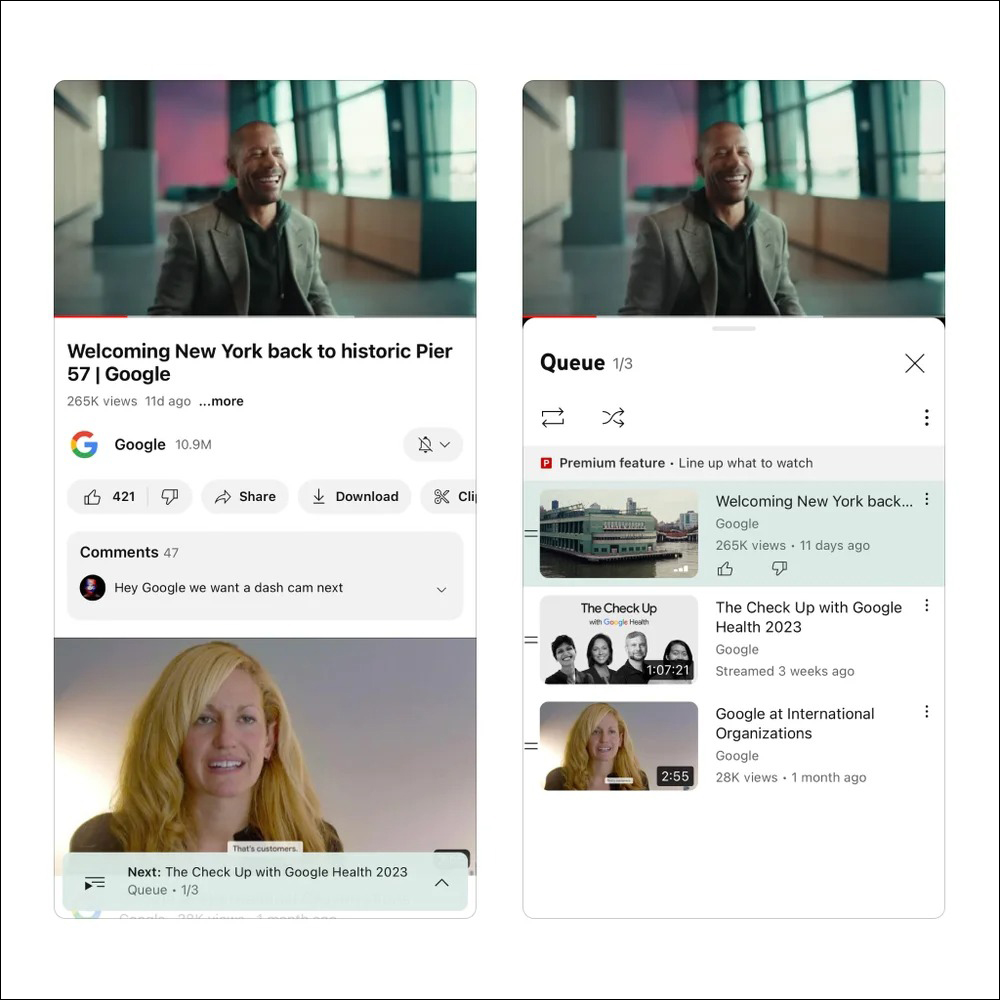
5. iOS 與 Android 皆將支援 SharePlay 功能,與共享影片
去年 Google 發表了「Live Sharing」的新功能,讓使用者不僅能在多人視訊中分享 Spotify 或是 YouTube 的串流內容,而且參與者還能一同添加音樂或影片到播放清單中。只要是訂閱了 YouTube Premium 的 Android 用戶可以透過 Meet Live Sharing 和其他人一起觀看同一部 YouTube 影片。
近期 YouTube 官方也預告在接下來數週內,使用 iOS 的用戶也可以使用 SharePlay和其他人使用 FaceTime 觀看同一部 YouTube 影片。而且,無論對方是否為 YouTube Premium 用戶,只要其中一人是 YouTube Premium 用戶的話,就可已使用這項功能。
同場加映:收聽控制項(Premium 專屬)
除了上述 YouTube 為 Premium 用戶提供的五大功能,筆者這邊也補充一項在 YouTube 相當好用的「收聽控制項」功能,而這也是只有 YouTube Premium 用戶才有支援的功能。
有時我們在 YouTube 觀看像是音樂演出、MV 這些內容時,若想更方便操作影片的播放控制,就能將「收聽控制項」功能開啟。開啟「收聽控制項」功能後,原本直向觀看影片下方的推薦影片會改為播放器介面,使用者能輕鬆控制影片播放、暫停、切換、快轉等功能,也能調整像是影片播放速度、儲存播放清單或點擊「喜歡影片」。
「收聽控制項」這功能也能在橫向觀看影片時使用,雖然影片畫面會變小呈現在左側,不過對於單手持握手機看 YouTube 影片的使用者來說,這功能反而在單手操作更容易去操作影片的播放控制。而且即便使用這項功能,影片原有的 CC 字幕也不會被遮擋到,完美調整到影片畫面下方。
延伸閱讀:
小米 Xiaomi 13 Ultra 確定將於 4/18 正式發表!與徠卡影像戰略合作邁入「第二章」,實拍樣張曝光(同場加映:多角度高清晰渲染圖釋出)